最近話題のドラマやアニメなどNetflixでしか見られないコンテンツが増えてきてますね。
PCやタブレットはあるけど大画面で見たい!という人はPS4を使ってみてはいかがでしょうか?
今回はネットフリックス(Netflix)をPS4で見る方法を解説していきます。
スポンサーリンク
ネットフリックスをPS4で見る方法
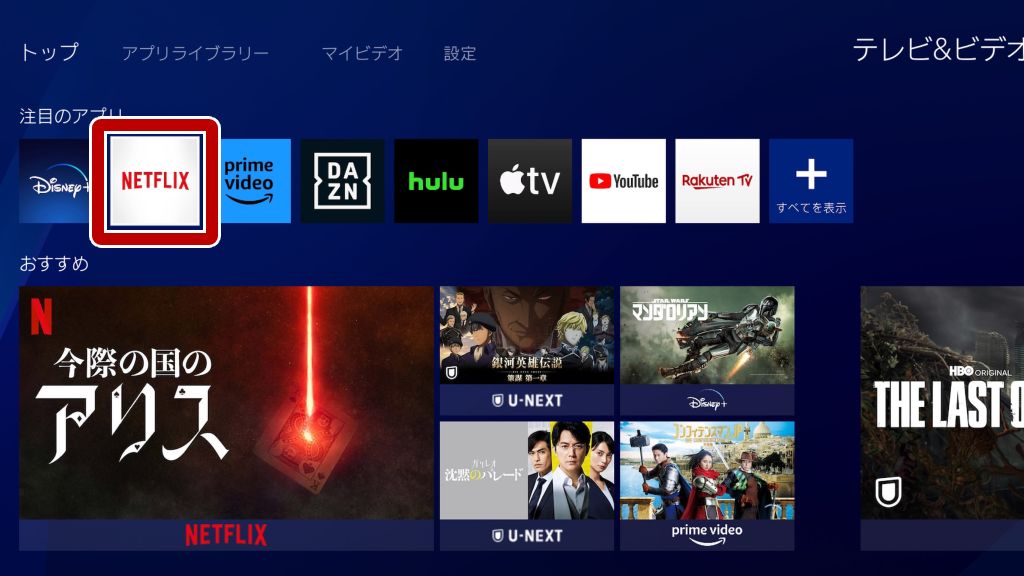
- ホーム画面で「テレビ&ビデオ」を選択
- 「Netflix」を選択(注目のアプリ欄にある)
- Netflixアプリをダウンロード
- Netflixアプリを起動
- Netflixのアカウントにログイン(必須)
Netflix会員になることが前提
ネットフリックスを利用するためには、会員になることが必須です。月額790〜1980円から登録できます。
値段が高いほど、高画質で動画を閲覧できるようになります。
特別な機材は必要ない
PS4でNetflixを見る際には、特に別な機材は必要ありません。普段ゲームしている人であれば、モニター/HDMIケーブルがあると思うので見ることができます。
スポンサーリンク
コントローラーの操作方法
| 操作 | ボタン |
|---|---|
| 再生/一時停止 | ○ |
| 戻る | × |
| コマ送り/コマ戻し | 十字キー左右 |
PS4でNetflixを見る時の注意点
画質は契約するプラン次第
Netflixには、4つのプランがあり、値段相応の画質が選択できるようになります。価格の安いベーシックプランだと最低画質でしか視聴できないので注意しましょう。
画質にこだわるのであれば、スタンダード以上がおすすめです。プレミアムだと4Kにも対応しているので、一段回上の視聴体験ができます(ただし、PS4Proが必要です)。
ダウンロードできない
PS4ではネットフリックスの動画をダウンロードできません。ストリーミング再生になるので、画質を上げても回線が遅いと読み込みに時間がかかります。
スポンサーリンク
PS4でNetflixを見れない時は?
アプリのアップデートをする
Netflixが見れない時は、まずアプリに最新のアップデートが無いか確認してください。アプリにカーソルを合わせてOPTIONボタン→アップデートを確認するを選択しましょう。
HDCPを有効にする
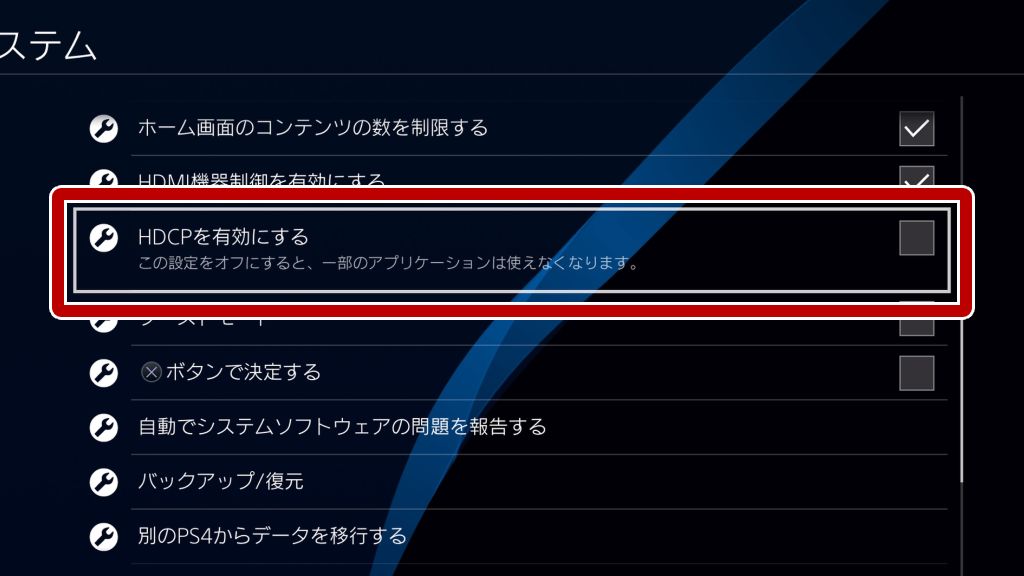
- ホーム画面から「設定」を選択する
- 「システム」を選択する
- 「HDCPを有効にする」を「ON」にする
PS4では著作権保護技術の「HDCP」が搭載されており、YouTubeを再生する時には、HDCP設定をONにする必要があります。ただし配信や動画撮影をする場合は、HDCPは解除しないといけません。
まとめ
以上がネットフリックスをPS4で見る方法になります。
契約さえしてしまえば見る方法は至って簡単なので誰でも再生できると思います!
ただし4K動画を見るには、PS4Proが必要なので、通常のPS4の人は注意してください!
他にもPS4で動画やサブスクを見る方法を作成していますので、興味がございましたら覗いてみて下さいね~。

